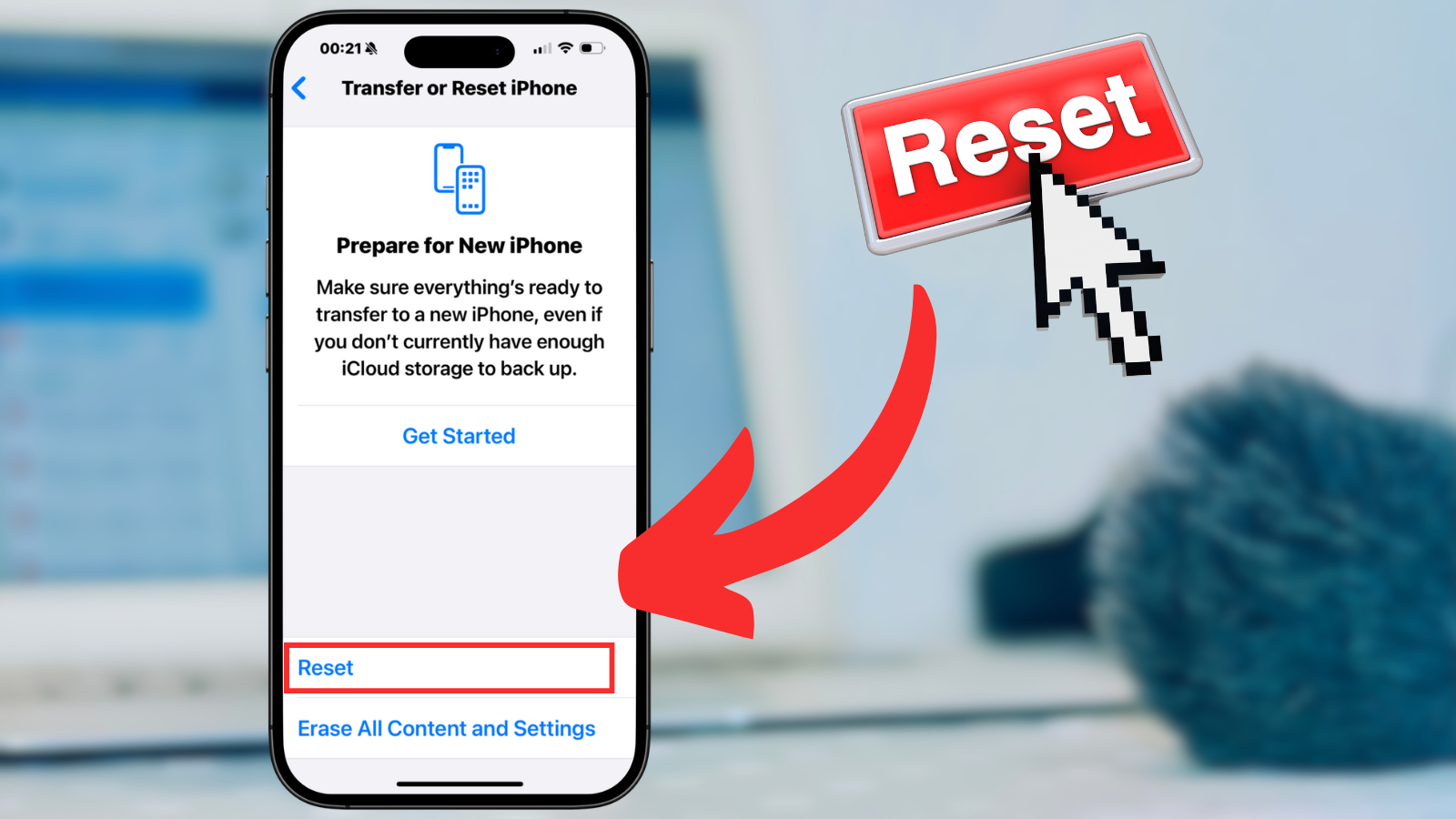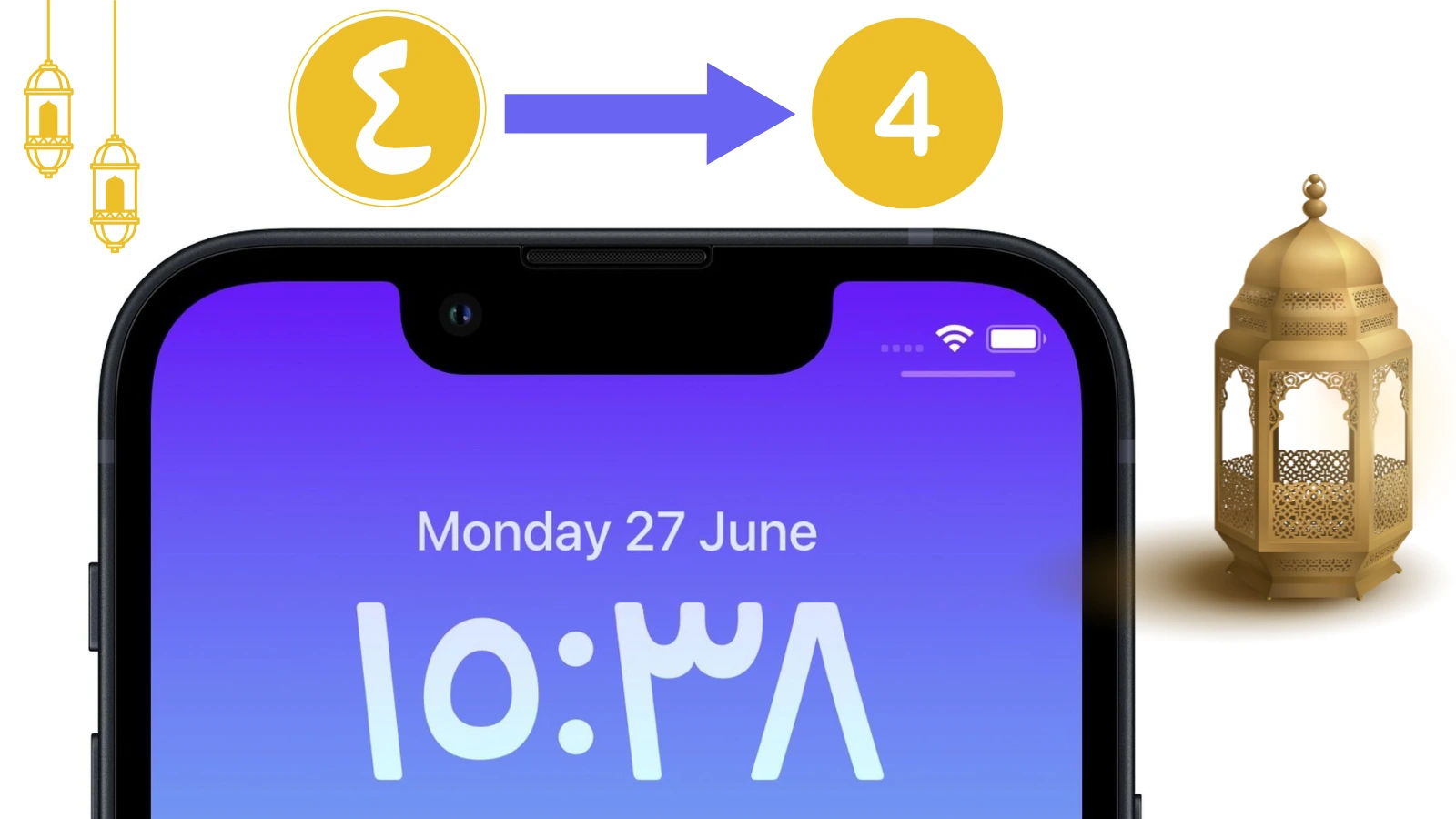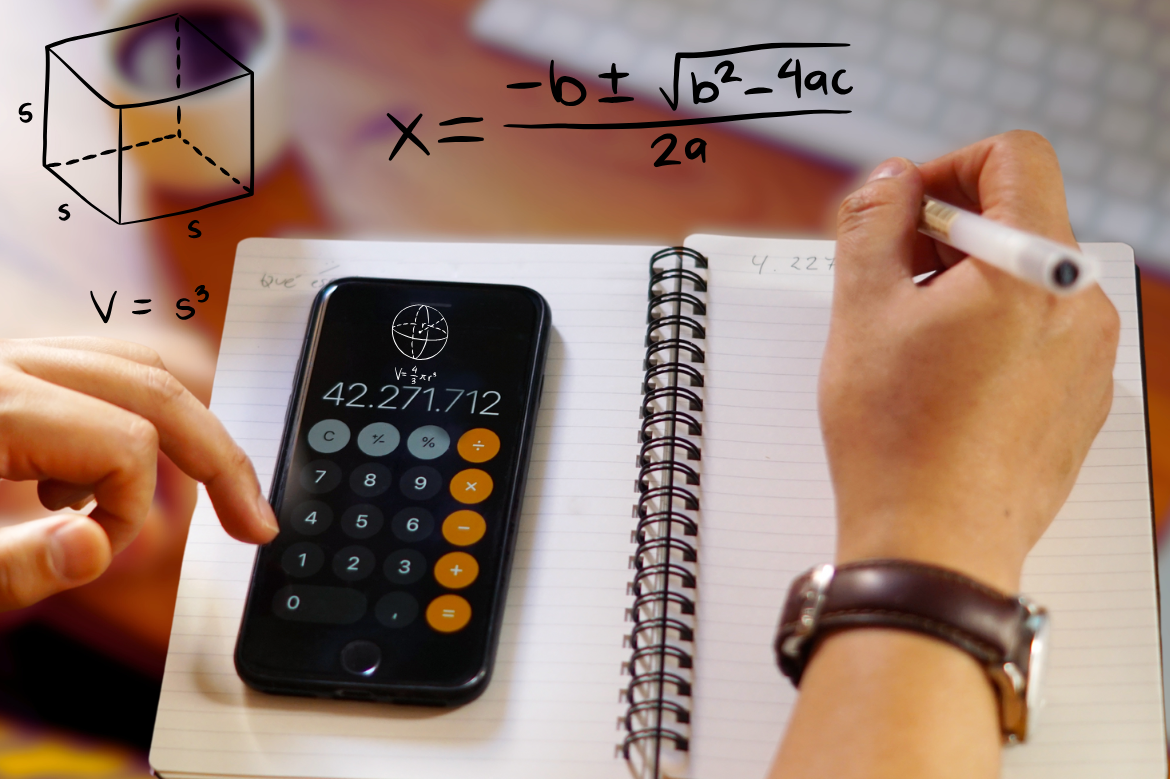أسهل طريقة الرجوع من iOS 18 الى iOS 17 بدون فقدان البيانات
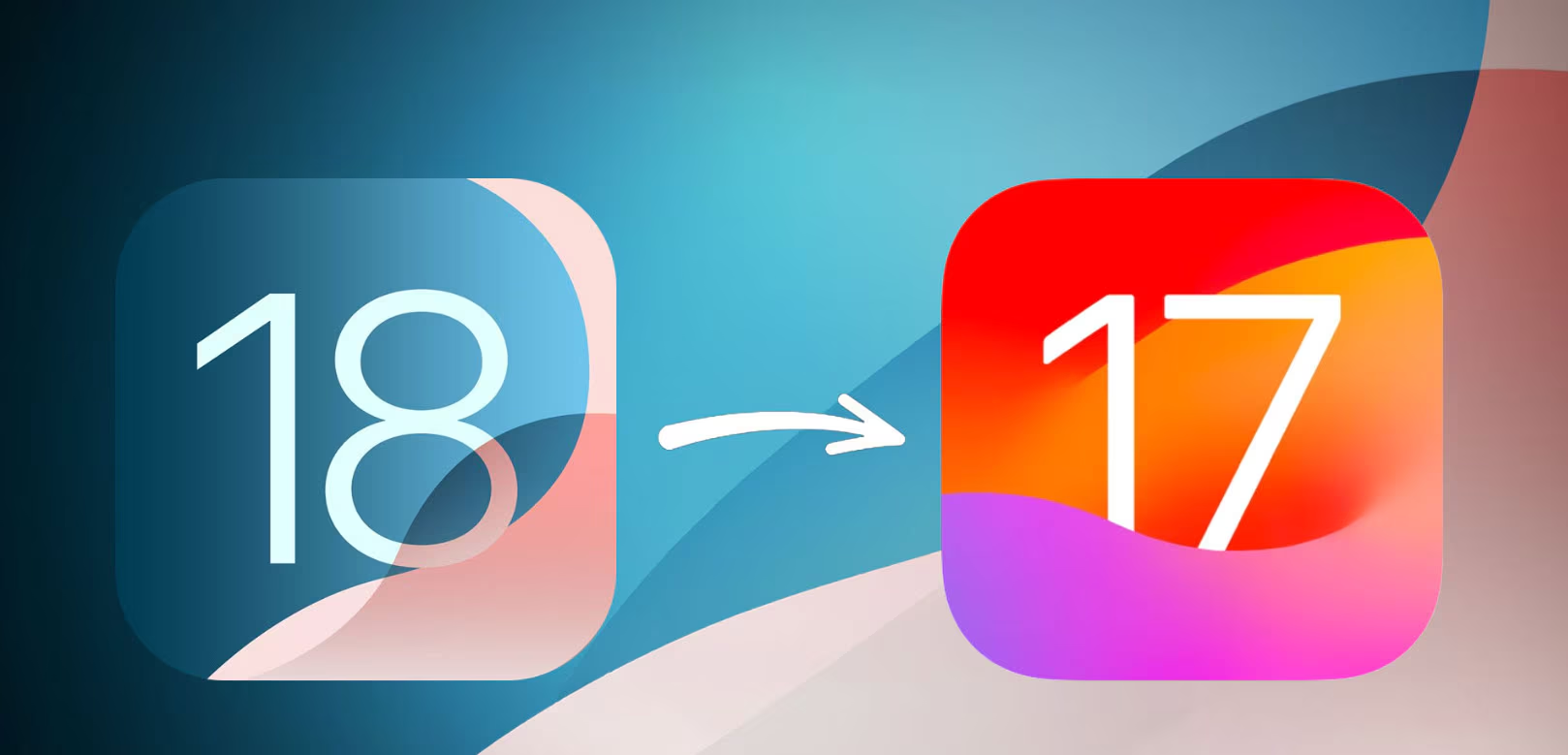
للعودة من iOS 18 إلى iOS 17 دون فقدان البيانات ودون استخدام iTunes، يمكن اتباع بعض الخطوات بعناية. عادةً ما تشمل هذه العملية، إعادة تثبيت إصدار أقدم من iOS قد تكون معقدة، مع مراعاة أن شركة آبل قد توقف التوقيع على الإصدار السابق في أي وقت. إذا كانت آبل لا تزال تسمح بذلك، إليك الطريقة:
التحقق من توقيع iOS 17:
- تحقق مما إذا كانت آبل لا تزال تسمح بتثبيت iOS 17. يمكنك التأكد من ذلك عبر موقع مثل ipsw.me.
- إذا كان iOS 17 متاحًا للتنزيل والتوقيع، يمكنك المتابعة.
- تحميل ملف iOS 17 IPSW:
- قم بتحميل الإصدار الخاص بجهازك من موقع موثوق مثل ipsw.me واحفظه على جهاز الكمبيوتر.
التحضير للعودة إلى النظام القديم iOS:
- افتح iTunes على جهاز الكمبيوتر أو Finder إذا كنت تستخدم macOS Catalina أو أحدث.
- قم بتوصيل جهاز iPhone بجهاز الكمبيوتر باستخدام كابل USB.
وضع الجهاز في وضع الاسترداد (Recovery Mode):
- هذه خطوة ضرورية لإجبار الجهاز على قبول التحديث.
- اضغط على زر رفع الصوت، ثم زر خفض الصوت، ثم اضغط مطولًا على زر الطاقة حتى يظهر شعار “التوصيل بالكمبيوتر” على الشاشة.
استعادة النظام باستخدام iTunes أو Finder:
- في iTunes أو Finder، اضغط على زر استعادة أثناء الضغط على زر الاختيار (Option) في الماك أو Shift في الويندوز، ثم اختر ملف iOS 17 IPSW الذي قمت بتحميله.
- تأكد من أنك اخترت استعادة وليس تحديث لتجنب مشاكل البيانات.
- إكمال العملية:
- بعد انتهاء عملية الاستعادة، سيعود جهازك إلى iOS 17. يمكنك بعد ذلك استعادة النسخة الاحتياطية التي أنشأتها قبل التحديث، إذا كانت متوافقة مع الإصدار السابق.
ملاحظة مهمة:
قد تكون هناك مخاطر في هذا النوع من الإجراءات، وقد لا تدعم آبل دائمًا العودة إلى إصدارات أقدم.